নানা কারণেই আমাদের ওয়েবপেজের স্ক্রিনশট নিতে হয়। যখন আমরা কোনও ওয়েবসাইট ব্রাউজ করি, তখন যে পেজটিতে থাকি, সেটিই ওই ওয়েবসাইটের ওয়েবপেজ। অধিকাংশ সময়ই এই ওয়েবপেজটি অনেক লম্বা হয়ে থাকে যা আমাদের কম্পিউটারের স্ক্রিন ছাড়িয়ে অনেক দূর চলে যায়।
কী-বোর্ডে থাকা PrintScr কী দিয়ে স্ক্রিনশট নিলে আমরা শুধু ওইটুকুরই শট নিতে পারি যে-টুকু স্ক্রিনে থাকে। ওয়েবপেজের বেশিরভাগ অংশই স্ক্রিনে থাকে না। তাহলে, পুরো পেজের স্ক্রিন শট নেয়ার উপায় কি! উপায় তো অবশ্যই আছে আর সেটি জানানোর জন্যেই আজকের এই টিউটোরিয়াল।
স্ক্রিনশট কি আর স্ক্রিনশট কেন প্রয়োজন, সেটা আমরা অনেকেই জানি। তবে, যেটা অনেকেই জানি না সেটা হচ্ছে স্ক্রিনশট নেয়ার উপায়, বিশেষ করে ওয়েবপেজের স্ক্রিনশট নিতে জানে না অনেকেই।
আসুন, যে কোনও ওয়েবসাইটের ফুল পেজ স্ক্রিনশট নেয়া শেখা যাক-
ক্রোম ব্রাউজারে ওয়েবপেজের স্ক্রিনশট
আপনি যদি গুগল ক্রোম ব্রাউজার ব্যবহার করেন, তবে Full Page Screenshot for Chrome লিখে সার্চ দিন।

লাল অ্যারো চিহ্ন দিয়ে দেখানো রেজাল্টটিতে ক্লিক করুন। ক্লিক করার পর এটি আপনাকে এক্সটেশন পেজে নিয়ে যাবে, নিচের ছবির মতো।

ডান পাশে থাকা Add to Chrome লেখাটিতে ক্লিক করুন। নিচের ছবির মতো যে পপ-আপ উইন্ডোটি ওপেন হবে, সেখানে থাকা Add Extension লেখাটিতে ক্লিক করুন।
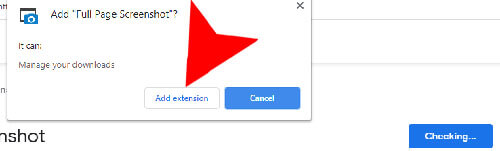
দেখুন, এক্সটেনশটি আপনার ব্রাউজারে অ্যাড হয়ে গিয়েছে।
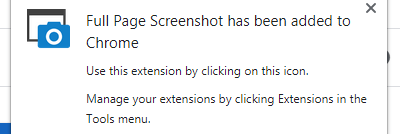
এবার আপনি যে ওয়েবপেইজের স্ক্রিনশট নিতে চাইবেন, সেটিতে থাকা অবস্থায় ব্রাউজারে অ্যাড হওয়া Full Page Screenshot এর লোগোটিতে ক্লিক করুন। নিচের ছবির মতো দেখুন দু’টি অপশন রয়েছে।

যে কোনও ওয়েবপেজের পুরোটার স্ক্রিনশট নিতে হলে Capture Entire Page লেখাটিতে ক্লিক করুন। আর যদি আপনি ওয়েবপেজের নির্দিষ্ট একটা অংশের স্ক্রিনশট নিতে চান, তবে Capture Page Snippet লেখাটিতে ক্লিক করুন।
ক্লিক করার সঙ্গে সঙ্গেই স্ক্রিনশট নেয়া হয়ে যাবে। এবার, ছবিটিকে কম্পিউটারে সেভ করে নিন।
Leave a Reply